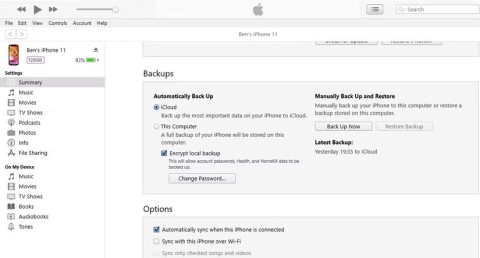Cara Menghentikan iMessage daripada Mengisi Storan iPhone dan iCloud
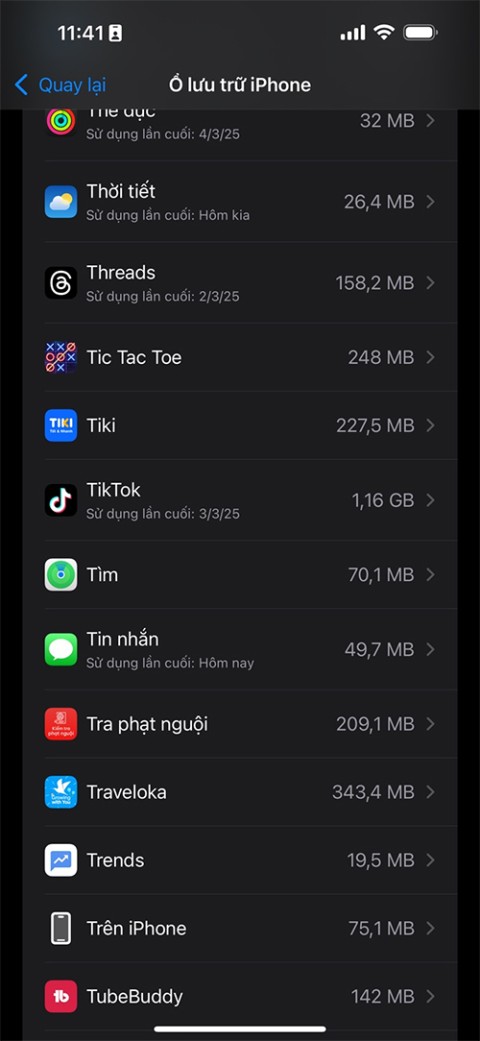
Lama kelamaan, iMessage menjadi apl yang menggunakan sepenuhnya storan anda.
Baru-baru ini, ramai pengguna iPhone telah mengalami kehilangan sementara semua nota dalam apl Nota selepas menerima terma dan syarat iCloud baharu Apple. Apple kini secara tidak langsung mengakui menyebabkan isu itu dalam dokumen sokongan baharu, membimbing pengguna tentang perkara yang perlu dilakukan jika Nota iCloud tidak muncul pada iPhone, iPad atau Vision Pro mereka.
Arahan untuk mengendalikan nota yang hilang daripada iCloud
Jika anda kerap menyegerakkan nota yang boleh disegerakkan semula daripada iCloud, maka cara untuk membetulkan ralat ini agak mudah, anda hanya perlu mengikut arahan di bawah.
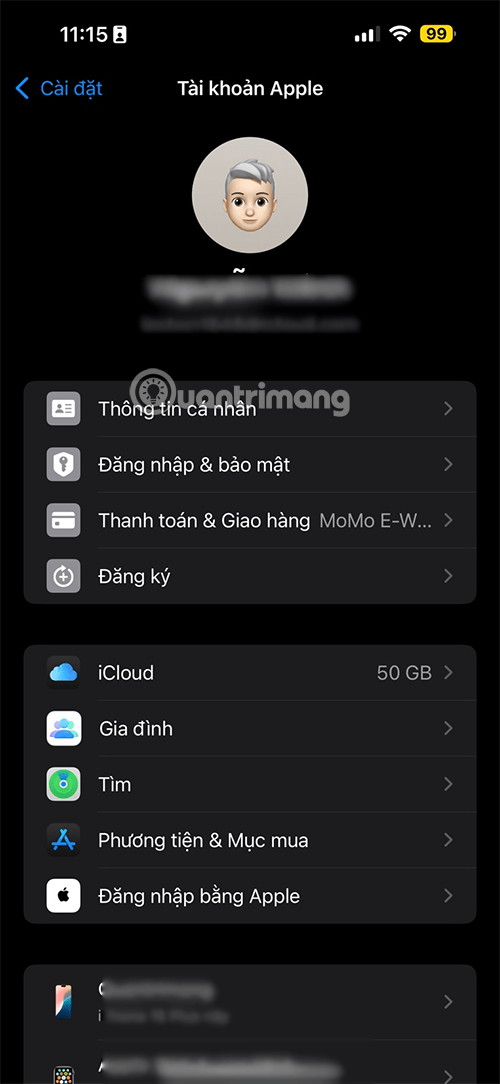
Langkah 3: Pastikan pilihan Segerakkan peranti ini dihidupkan, kemudian semak apl Nota sekali lagi.
Langkah 4: Jika nota masih tidak muncul, mulakan semula iPhone, iPad atau Vision Pro anda. Selepas but semula, semak tetapan sekali lagi.
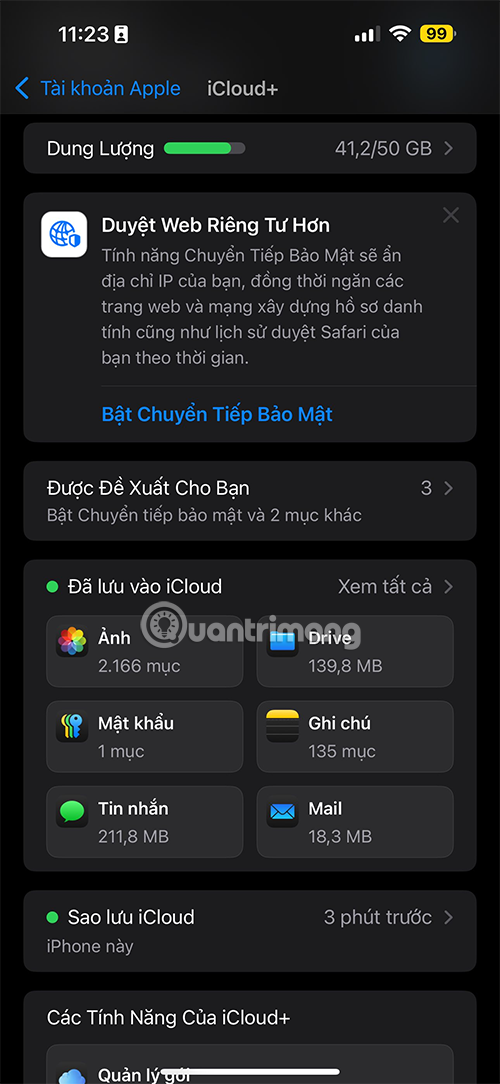
Sebaik sahaja anda melengkapkan langkah ini, nota iCloud anda akan muncul dan mula menyegerak semula pada peranti anda yang dilog masuk ke akaun Apple anda. Setelah penyegerakan selesai, semua kandungan yang disimpan sebelum ini pada iCloud akan dipaparkan.
Sebab dan akibat
Apple mengemas kini terma dan syarat iCloudnya dengan beberapa perubahan kecil pada bulan September, dan baru-baru ini menghantar pemberitahuan yang meminta pengguna menerima syarat baharu ini. Menurut catatan media sosial, isu nota yang hilang telah berterusan sejak Apple mengemas kini syarat ini.
Namun, itu bukan satu-satunya masalah. Dalam dokumen sokongan lain, Apple berkata pengguna iPhone, iPad dan Vision Pro mungkin menghadapi mesej ralat Cannot Complete Action apabila cuba menerima syarat iCloud. Apple mengesyorkan mengemas kini peranti anda kepada versi terkini iOS, iPadOS atau visionOS, kemudian cuba lagi.
Walaupun isu itu boleh dibetulkan dengan mudah, ia masih menjadi tolak untuk Apple kerana ia mengganggu pengalaman pengguna. Semoga pada masa hadapan, Apple akan menambah baik proses kemas kini perkhidmatan iCloud untuk mengelakkan masalah yang sama. Anda harus memastikan peranti anda sentiasa dikemas kini dengan versi perisian terkini untuk meminimumkan risiko ralat.
Lama kelamaan, iMessage menjadi apl yang menggunakan sepenuhnya storan anda.
Mari kita lihat pilihan storan awan dalam talian termurah yang tersedia. Artikel ini akan melihat pada harga kedua-dua dari segi mutlak dan setiap gigabait (sebulan) supaya anda boleh memilih yang terbaik untuk anda.
Terdapat beberapa cara untuk memulihkan mesej yang dipadam pada iPhone, menggunakan iCloud, menggunakan iTunes dan menggunakan aplikasi pihak ketiga.
Dengan Foto iCloud, anda boleh melihat keseluruhan pustaka foto anda daripada sebarang peranti. Tetapi anda perlu memuat turun foto daripada iCloud jika anda mahu mengedit atau melakukan apa-apa lagi. Terdapat banyak cara untuk memuat turun foto dari iCloud ke peranti seperti iPhone, Mac atau komputer Windows.
iCloud Apple kedengaran seperti idea yang bagus di atas kertas, tetapi apabila anda benar-benar melihatnya, storan percuma 5GB itu tidaklah terlalu banyak.
Samsung Galaxy mahal anda tidak perlu kelihatan sama seperti telefon lain di pasaran. Dengan beberapa tweak, anda boleh menjadikannya lebih peribadi, bergaya dan unik.
Selepas bosan dengan iOS, mereka akhirnya beralih kepada telefon Samsung, dan tidak menyesal dengan keputusan itu.
Antara muka web akaun Apple dalam penyemak imbas anda membolehkan anda melihat maklumat peribadi anda, menukar tetapan, mengurus langganan dan banyak lagi. Tetapi kadangkala anda tidak boleh log masuk atas pelbagai sebab.
Menukar DNS pada iPhone atau menukar DNS pada Android akan membantu anda mengekalkan sambungan yang stabil, meningkatkan kelajuan sambungan rangkaian dan mengakses tapak web yang disekat.
Apabila Cari Saya menjadi tidak tepat atau tidak boleh dipercayai, gunakan beberapa tweak untuk menjadikannya lebih tepat apabila ia amat diperlukan.
Ramai orang tidak pernah menjangkakan kamera paling lemah pada telefon mereka menjadi senjata rahsia untuk fotografi kreatif.
Komunikasi Medan Dekat ialah teknologi wayarles yang membenarkan peranti bertukar-tukar data apabila ia berada berdekatan antara satu sama lain, biasanya dalam beberapa sentimeter.
Apple memperkenalkan Kuasa Adaptif, yang berfungsi bersama Mod Kuasa Rendah. Kedua-duanya memanjangkan hayat bateri iPhone, tetapi ia berfungsi dengan cara yang sangat berbeza.
Dengan aplikasi klik automatik. Anda tidak perlu berbuat banyak apabila bermain permainan, menggunakan aplikasi atau tugasan yang tersedia pada peranti.
Bergantung pada keperluan anda, anda mungkin akan mendapat satu set ciri eksklusif Pixel yang dijalankan pada peranti Android anda yang sedia ada.
Pembetulan tidak semestinya melibatkan pemadaman foto atau apl kegemaran anda; Satu UI termasuk beberapa pilihan yang memudahkan untuk menuntut semula ruang.
Kebanyakan kita menganggap port pengecasan telefon pintar kita seolah-olah tugasnya adalah untuk memastikan bateri hidup. Tetapi pelabuhan kecil itu jauh lebih berkuasa daripada yang memberinya kredit.
Jika anda bosan dengan petua generik yang tidak pernah berkesan, berikut adalah beberapa yang telah mengubah cara anda mengambil gambar secara senyap-senyap.
Jika anda sedang memburu telefon pintar baharu, perkara pertama yang anda akan lihat secara semula jadi ialah helaian spesifikasi. Ia penuh dengan petunjuk tentang prestasi, hayat bateri dan kualiti paparan.
Apabila anda memasang aplikasi pada iPhone anda daripada sumber lain, anda perlu mengesahkan secara manual bahawa aplikasi itu dipercayai. Kemudian aplikasi akan dipasang pada iPhone anda untuk digunakan.